آموزش اتصال همزمان دو کاربر به سرور مجازی ویندوز
اگر تاکنون از خدمات ریموت دسکتاپ از طریق MyWorkspace استفاده کردهاید، میدانید که در هر بار استفاده فقط مجاز به باز کردن یک RemoteApp میباشید. به صورت پیشفرض، در سرور ویندوز تنها یک نشست ریموت دسکتاپ برای هر کاربر در نظر گرفته شده است. در این مقاله، قصد داریم نحوه فعالسازی اتصال همزمان چند کاربر به ریموت دسکتاپ را به شما آموزش دهیم. لذا با ما تا انتها همراه باشید.
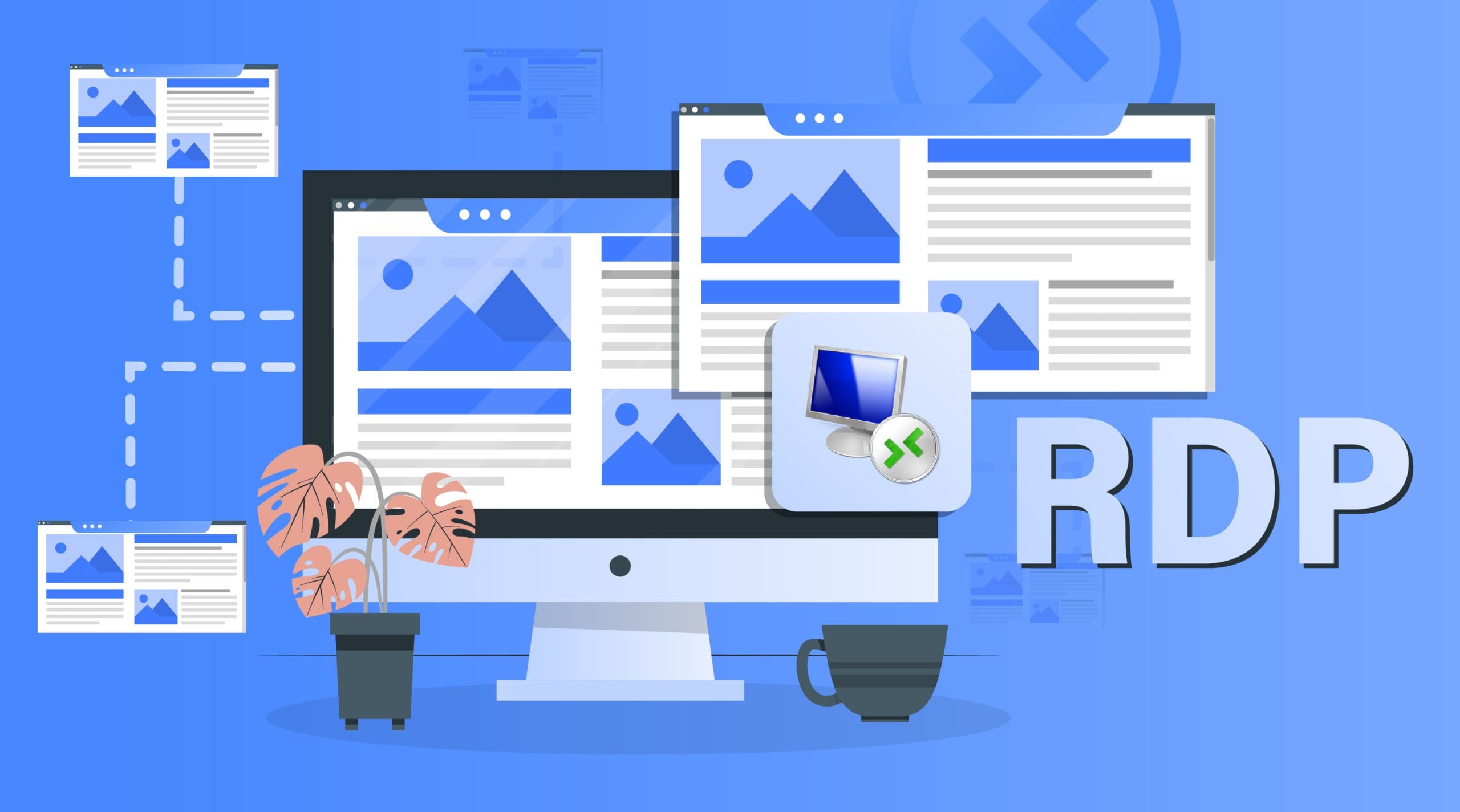
آموزش، اتصال همزمان، دو کاربر، سرور مجازی، ویندوز
آموزش اتصال همزمان دو کاربر به سرور مجازی ویندوز
برای اتصال همزمان دو کاربر به سرور مجازی ویندوز، میتوانید از دو روش (Remote Desktop Services (RDS یا (Remote Desktop Protocol (RDP استفاده کنید. در ادامه توضیحات بیشتری درباره هرکدام از این روشها آورده ایم:
-
(Remote Desktop Services (RDS:
Remote Desktop Services یک قابلیت در ویندوز سرور است که به شما امکان اتصال به دسکتاپ را از طریق اینترنت میدهد. در RDS، شما میتوانید از برنامه RemoteApp یا Remote Desktop Connection برای اتصال به سرور استفاده کنید. با استفاده از Remote Desktop Services، شما میتوانید به صورت همزمان به چندین کاربر اجازه دهید تا به سرور متصل شوند.
-
(Remote Desktop Protocol (RDP
Remote Desktop Protocol یک پروتکل شبکه است که برای به اشتراک گذاری دسترسی به دسکتاپ استفاده میشود. با استفاده از RDP، شما میتوانید به صورت همزمان به چندین کاربر اجازه دهید تا به سرور متصل شوند. برای استفاده از RDP، شما به یک کاربر با دسترسی مدیریتی نیاز دارید و باید او را به عنوان کاربر مجاز برای راه دور در تنظیمات مشخص کنید.
با توجه به اینکه هر دو روش Remote Desktop Services و Remote Desktop Protocol قابلیت اتصال همزمان دو کاربر به سرور مجازی ویندوز را دارند، بسته به نیاز خود میتوانید از یکی از آنها استفاده کنید.
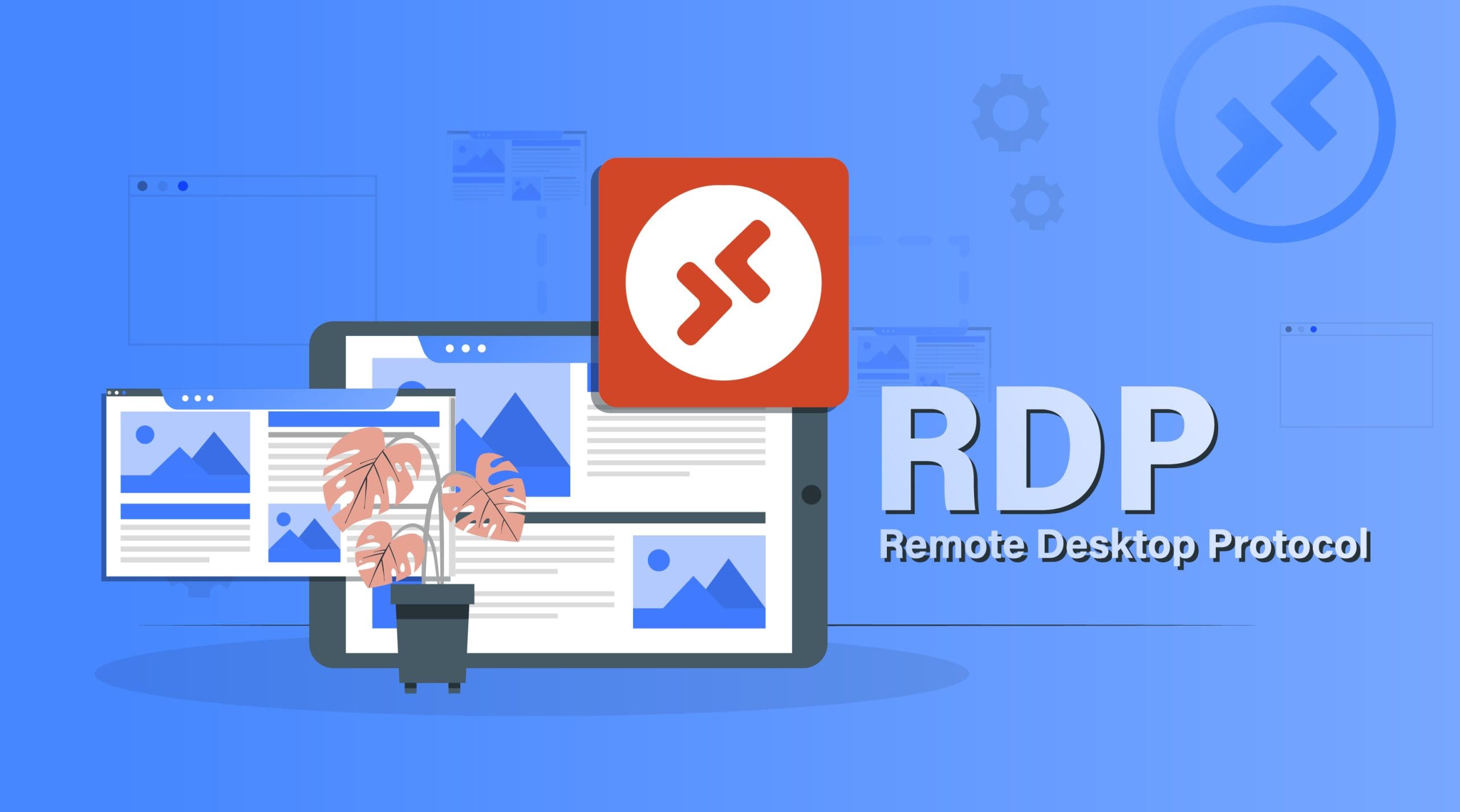
آموزش، اتصال همزمان، دو کاربر، سرور مجازی، ویندوز
آموزش فعالسازی اتصال همزمان چند کاربر به ریموت دسکتاپ
برای فعالسازی اتصال همزمان چند کاربر به ریموت دسکتاپ، میتوانید از مراحل زیر استفاده کنید:
- وارد پنل مدیریت سیستم عامل خود شوید.
- با فشردن کلید ویندوز (Windows) و تایپ کردن gpedit.msc، صفحه Start را باز کنید.
- سپس به Computer Configuration > Administrative Templates > Windows Components > Remote Desktop Services > Remote Desktop Session Host > Connections بروید.
- سپس، Restrict Remote Desktop Services user to a single Remote Desktop Services session را روی حالت غیرفعال (Disabled) تنظیم کنید.
- با دو بار کلیک بر روی عبارت Limit number of connections، RD Maximum Connections را روی عدد ۹۹۹۹۹۹ تنظیم کنید. این کار به شما اجازه میدهد تا به صورت همزمان با تعداد زیادی کاربر به سرور خود وصل شوید و از خدمات Remote Desktop Services استفاده کنید.
نحوه غیرفعالکردن اتصال همزمان چند کاربر به ریموت دسکتاپ
برای غیرفعال کردن اتصال همزمان چند کاربر به ریموت دسکتاپ در ویندوز، میتوانید از گزینه “تنظیمات راه دور” استفاده کنید. برای این منظور، دستور زیر را در منوی “شروع” وارد کنید:
systempropertiesremote
سپس در پنجره باز شده، گزینه “تنظیمات راه دور” را انتخاب کنید. در پنجره جدید، گزینه “متصل شده به رایانههای دیگر را قطع کنید” را انتخاب کنید و سپس بر روی “اعمال” کلیک کنید. با انجام این عمل، تمامی اتصالات همزمان کاربران به ریموت دسکتاپ قطع خواهد شد.
لازم به ذکر است که برای انجام این کار، باید دسترسی مدیریتی (Administrator) را داشته باشید.
خدمات راه اندازی ریموت دسکتاپ خارج از شبکه
راه اندازی ریموت دسکتاپ خارج از شبکه ممکن است به دلایل مختلفی لازم باشد، مانند دسترسی به سیستمهایی که در یک شبکهی دیگر واقع شدهاند یا همچنین امکان کار با سیستمها در محیطهایی که فیزیکی دسترسی به آنها نیست.
برای راه اندازی ریموت دسکتاپ خارج از شبکه، ابتدا باید یک نرم افزار ریموت دسکتاپ را روی سیستم مورد نظر نصب کنید. پس از نصب، باید تنظیمات مربوط به اتصال به سیستم مورد نظر را انجام دهید.
برای این کار میتوانید از یک VPN استفاده کنید تا ارتباط شما با سیستم مورد نظر امن و رمزگذاری شود. پس از برقراری اتصال، شما میتوانید به سیستم مورد نظر دسترسی پیدا کنید و از طریق ریموت دسکتاپ با آن کار کنید.
به علاوه، باید مطمئن شوید که سیستمهای مورد نظر در حالت ریموت دسکتاپ قابل دسترسی هستند و فایروالهای مورد استفاده در سیستم شما و سیستم مورد نظر تنظیم شدهاند. همچنین باید اطمینان حاصل شود که سیستمهای مورد نظر به درستی پچ شده و به روز رسانی اند.
RDP و RDS چیست؟
RDP و RDS هر دو به ارتباط از راه دور با سیستمهای کامپیوتری مرتبط هستند، اما تفاوتهایی بین آنها وجود دارد.
RDP مخفف عبارت Remote Desktop Protocol است و یک پروتکل ارتباطی است که توسط شرکت مایکروسافت ایجاد شده است. این پروتکل به کاربران اجازه میدهد تا از طریق شبکههای اینترنت یا شبکه داخلی به یک کامپیوتر دیگر وصل شوند و با استفاده از آن به سیستم عامل و برنامههای آن دسترسی داشته باشند.
RDS مخفف عبارت Remote Desktop Services است و یک سرویس ویندوز سرور است که توسط شرکت مایکروسافت ارائه میشود. این سرویس به شما اجازه میدهد که برای دسترسی به برنامهها و دسکتاپهای مجازی در سرورهای ویندوز، به صورت از راه دور با سیستمهای کاربران متصل شوید.
به طور خلاصه، RDP برای ارتباط مستقیم با یک کامپیوتر و مشاهده دسکتاپ استفاده میشود، در حالی که RDS برای دسترسی به برنامهها و دسکتاپهای مجازی در سرورهای ویندوز استفاده میشود.
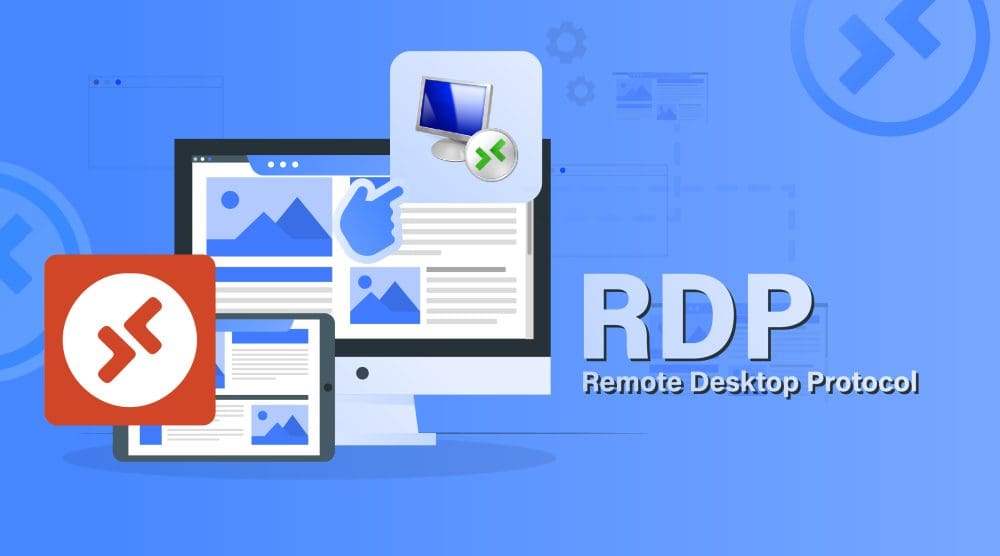

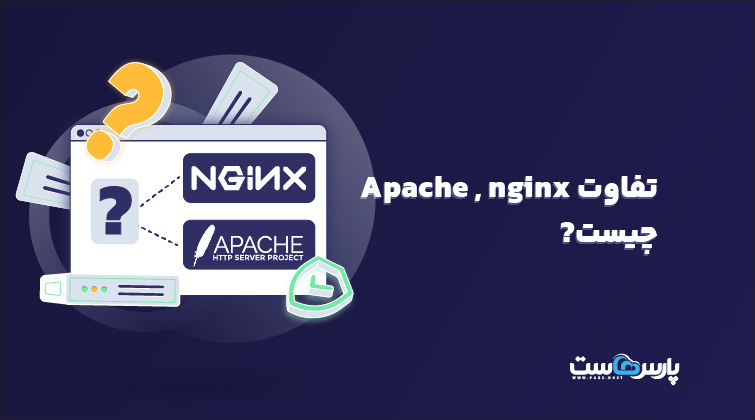












دیدگاهتان را بنویسید